Мы тестируем разные модели iPhone уже несколько лет и постоянно открываем советы и приемы, чтобы максимально их использовать, но всегда полезно знать основы. Каждый должен знать, как восстановить iPhone. Хотя до iPhone 6S Plus шаги были одинаковыми, все изменилось с моделями 7 и 7 Plus, а затем и с iPhone X.
Если у вас модель старше iPhone 8 или последняя версия iPhone XS Max, и вам никогда не приходилось сбрасывать ее, вы, вероятно, даже не знаете, как начать процесс. Но не волнуйтесь, мы здесь, чтобы объяснить, как восстановить iPhone, когда это сделать и как заставить его, когда телефон не отвечает. Кроме того, мы расскажем вам о различиях между обычным сбросом, одним программным обеспечением, а другим заводским.

Как восстановить iPhone с частичным сбросом
Этот метод часто называют «частичным сбросом», что означает, что вы не потеряете ни данные, ни какую-либо информацию с вашего телефона. Лучшее время для частичного сброса – это когда компьютер работает медленнее, чем обычно, приложение не открывается или не работает должным образом, или возникла какая-то другая небольшая проблема, но ваш iPhone продолжает реагировать.
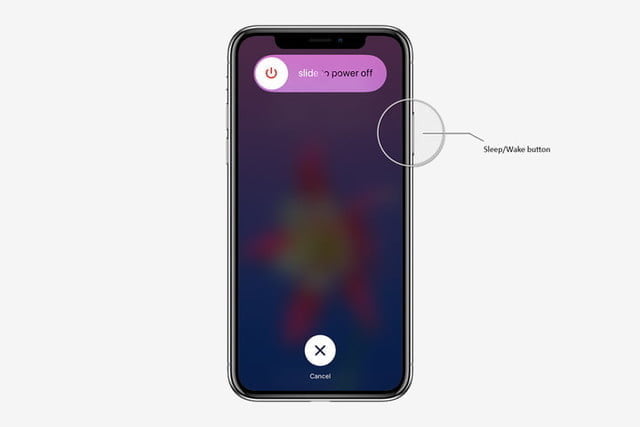
Шаг 1: Нажмите и удерживайте кнопку режима сна / активации, пока на экране не появится элемент управления Слайд, чтобы выключить, На iPhone 6 и более поздних моделях, вы найдете кнопку сна / активации на правой стороне телефона. На SE, 5S и более ранних моделях он расположен сверху.
Шаг 2: Нажмите пальцем на элемент управления и сдвиньте его вправо.
Шаг 3: Когда вы ничего не видите и экран становится черным, нажимайте кнопку ожидания / активации, пока не появится логотип. Apple,
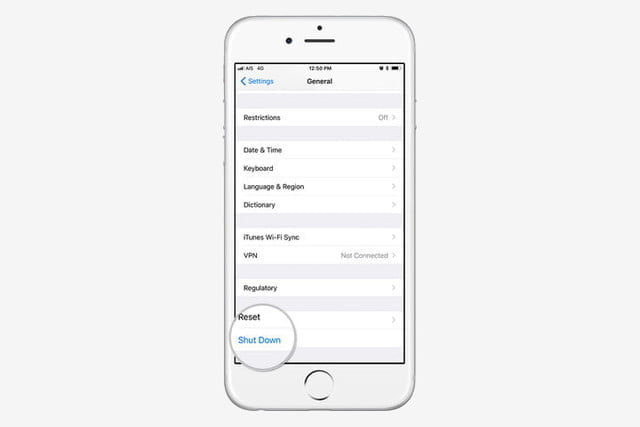
Если у вас установлена iOS 11 или более поздняя версия, вы можете перейти на Общие> Настройки и прокрутите вниз, где вы найдете вариант Выключить, Когда вы нажмете эту кнопку, вы увидите элемент управления Слайд, чтобы выключить, Затем вы можете продолжить с шага 2, упомянутого выше.
Как заставить iPhone перезагрузить
Еще один способ восстановить iPhone – это сделать его с помощью «принудительного перезапуска», как это официально называется. Apple, В этом процессе вы также не потеряете важные данные. Рекомендуется сделать «принудительный перезапуск», когда ваш iPhone не отвечает, например: когда телефон сталкивается с проблемой во время запуска, экран становится черным (несмотря на то, что включен) или зависает.
Точный способ принудительного перезапуска зависит от старых версий iPhone 7 и более поздних. Вместо традиционной кнопки «Пуск» на новых компьютерах имеется сенсорный датчик запуска или Touch ID. И, как мы обсуждаем в нашем обзоре возможностей iPhone X, Apple удалил Touch ID, заменив его новым Face ID.
На iPhone 8, 8 Plus, iPhone X, XS, XS Max и XR
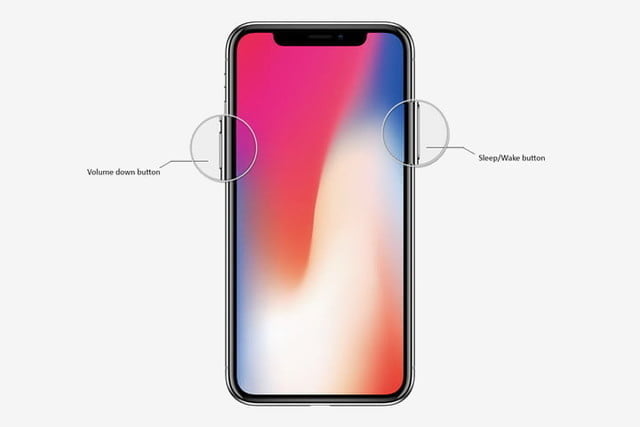
Шаг 1: Быстро нажмите и отпустите кнопку, чтобы увеличить громкость.
Шаг 2: Быстро нажмите и отпустите кнопку уменьшения громкости.
Шаг 3: Нажмите и удерживайте кнопку режима сна / активации, пока не увидите логотип Apple,
На iPhone 7 и 7 Plus
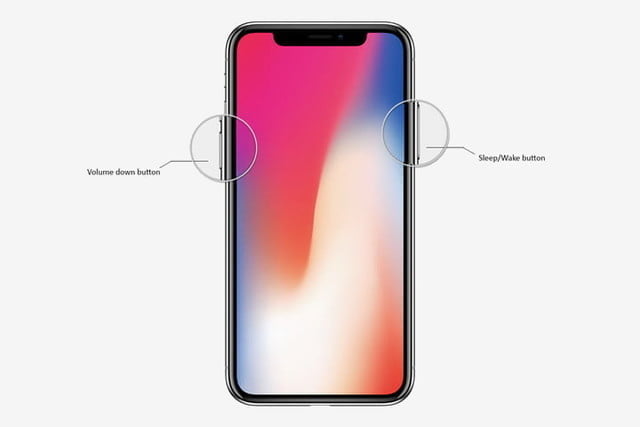
Шаг 1: Нажмите и удерживайте кнопки режима сна / активации и уменьшения громкости, пока не появится логотип. Apple,
На iPhone 6S и более ранних версиях
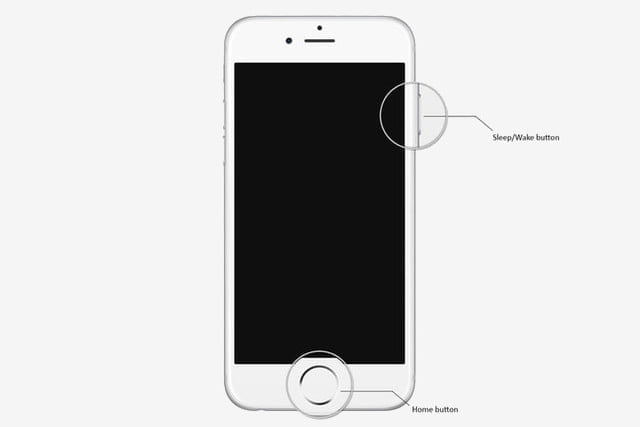
Шаг 1: Нажмите и удерживайте кнопки ожидания / активации и запуска, пока не появится логотип. Apple,
Принудительный сброс для входа в режим DFU
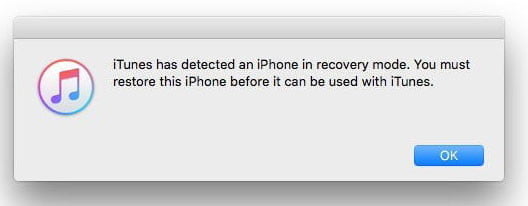
DFU означает «Обновление прошивки устройства», его аббревиатура на английском языке. Этот режим позволит iPhone взаимодействовать с iTunes без загрузки операционной системы. Если операционная система компьютера выходит из строя или телефон просто не отвечает, переход в режим DFU должен помочь вам восстановить его.
Однако вы должны учитывать, что этот процесс уничтожит всю информацию, которую вы имели на своем устройстве, хотя иногда это единственный способ оживить ваше устройство iOS. Если вам повезло, вы следовали нашему руководству о том, как сделать резервную копию iPhone, с или без iTunes, чтобы вы могли восстановить свои данные после удаления iPhone.
Здесь мы объясняем, как войти в режим DFU.
Для iPhone 7 и новее
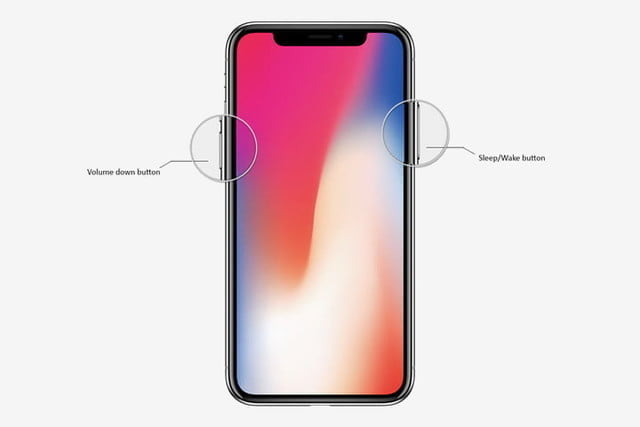
Шаг 1: Подключите свой iPhone к компьютеру и откройте iTunes.
Шаг 2: Выполните принудительный сброс, удерживая одновременно кнопки режима ожидания / активации и кнопку уменьшения громкости.
Шаг 3: Отпустите кнопку сна / активации.
Шаг 4: Нажмите и удерживайте кнопку уменьшения громкости в течение дополнительных 10 секунд.
Шаг 5: Экран вашего iPhone должен оставаться черным.
Шаг 6: Вы увидите сообщение на экране вашего компьютера, в котором говорится, что iTunes обнаружил iPhone в режиме восстановления.
Шаг 7: Нажмите на принимать Для начала восстановление iPhone.
Для iPhone 6S и более ранних версий
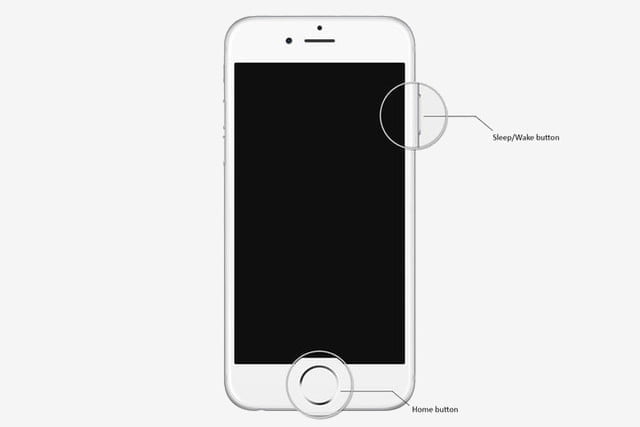
Шаг 1: Подключите свой iPhone к компьютеру и откройте iTunes.
Шаг 2: Выполните принудительный сброс, удерживая в течение восьми секунд одновременно кнопку «спящий режим / активация» и кнопку пуска.
Шаг 3: Отпустите кнопку сна / активации.
Шаг 4: Нажмите и удерживайте кнопку «Пуск».
Шаг 5: Вы увидите сообщение на экране вашего компьютера, в котором говорится, что iTunes обнаружил iPhone в режиме восстановления.
Шаг 6: Нажмите на принимать Для начала восстановление iPhone.
В чем разница между перезапуском программного обеспечения, принудительным и сбросом к заводским настройкам?
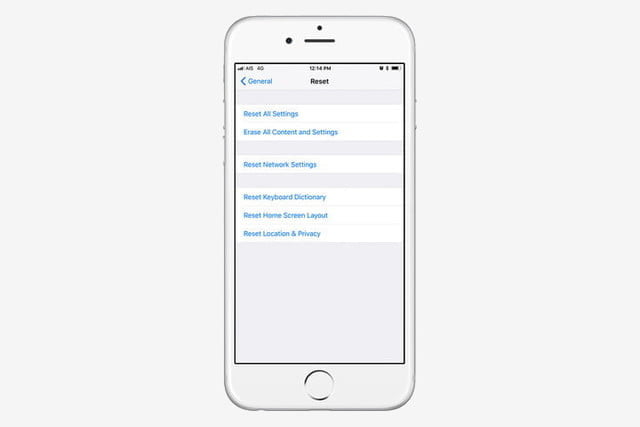
Восстановление iPhone с помощью опции программного обеспечения или частичного сброса не приведет к потере каких-либо данных. То же самое касается принудительного перезапуска, который позволяет использовать аппаратные клавиши для сброса компьютера, когда сенсорный экран не отвечает. Однако сброс к заводским настройкам – это совсем другое. Он в основном стирает весь контент, настройки и личную информацию устройства.
Мы часто рекомендуем выполнить сброс настроек iPhone в качестве крайней меры, если у вас есть проблемы, которые вы не можете решить, но его также следует использовать при смене устройства, передаче его другу или в случае потери телефона или его кражи. Тем не менее, это не обязательно постоянный процесс, вы можете использовать резервную копию для восстановления всего контента, который когда-то был на вашем телефоне.
Если вам необходимо выполнить сброс настроек к заводским настройкам, прочтите наше руководство о том, как выполнить сброс настроек iPhone к заводским настройкам, которое также содержит описание параметров сброса, приведенных Настройки> Общие> Сброс.

Add comment